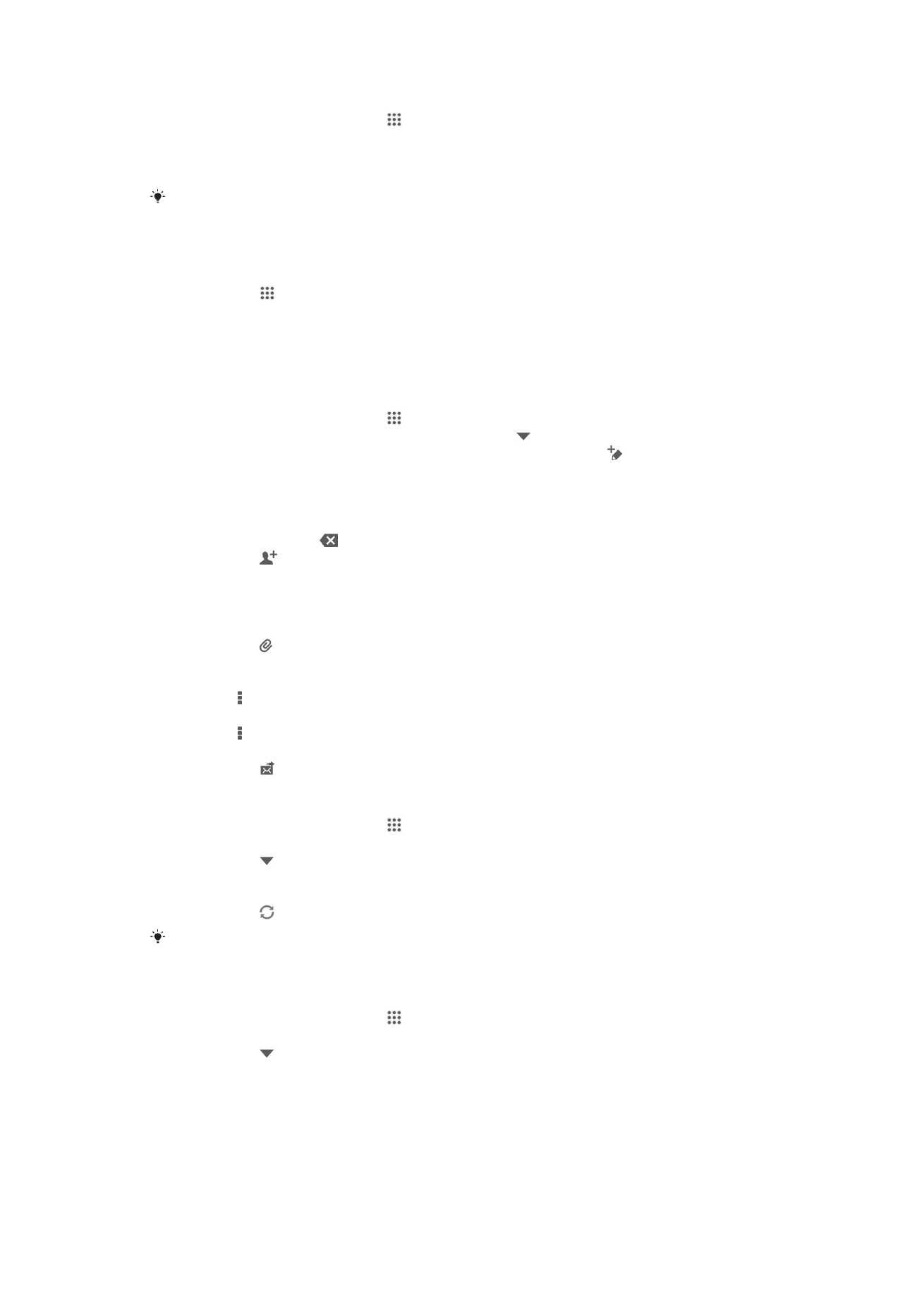
Bruke e-post
Slik oppretter og sender du en e-postmelding
1
På Skrivebord tar du hurtig på , og deretter finner du og tar hurtig på E-post.
2
Dersom du bruker flere e-postkontoer, ta hurtig på øverst på skjermen, og velg
kontoen som meldingen skal sendes fra, og ta deretter hurtig på .
3
Ta hurtig på Til, og begynn å skrive mottakerens adresse. Samsvarende adresser
blir vist i en dynamisk liste. Ta hurtig på den relevante samsvarende adressen, eller
fortsett å skrive inn e-postadressen. Du kan legge til flere mottakere ved å sette
inn et komma ( , ) eller semikolon ( ; ) og skrive inn et annet navn. For å slette en
mottaker ta hurtig på .
4
Ta hurtig på , finn og merke deretter avmerkingsboksen ved siden av et
mottakerfelt for å velge en e-postadresse som er lagret i kontaktlisten. For å legge
til mer enn én mottaker merk av avmerkingsboksen ved siden av mottakerne som
ønskes. Når du er ferdig, tar du hurtig på Ferdig.
5
Ta hurtig på Emne og tast inn emnet for e-posten.
6
Ta hurtig på hvis du vil legge til en fil. Velg filtype, og ta hurtig på filen som skal
legges til fra den viste listen.
7
Skriv inn meldingsteksten i meldingsområdet.
8
Trykk på , trykk deretter hurtig på Angi prioritet, og velg et alternativ for å angi
prioritetsnivå.
9
Trykk på , og ta deretter hurtig på Vis kopi/blindkopi for å legge til Cc/Bcc-
feltene.
10
Ta hurtig på for å sende e-posten.
Slik mottar du e-postmeldinger
1
På Skrivebord tar du hurtig på .
2
Finn og ta hurtig på E-post.
3
Ta hurtig på øverst på skjermen dersom du bruker flere e-postkontoer, og velg
kontoen som skal kontrolleres. Ta hurtig på Kombinert visning dersom alle e-
postkontoene skal kontrolleres samtidig.
4
Ta hurtig på for å laste ned nye meldinger.
Kontrollfrekvensen kan konfigureres til Automatisk (push) dersom du har opprettet en
bedriftstilknyttet e-postkonto.
Slik leser du e-postmeldinger
1
På Skrivebord tar du hurtig på .
2
Finn og ta hurtig på E-post.
3
Ta hurtig på øverst på skjermen dersom du bruker flere e-postkontoer, og velg
kontoen som skal kontrolleres. Ta hurtig på Kombinert visning dersom alle e-
postkontoene skal kontrolleres samtidig.
4
Bla opp eller ned og ta hurtig på e-posten som skal leses, i innboksen med e-
post.
53
Dette er en Internett-versjon av denne publikasjonen. © Skriv ut bare til eget bruk.
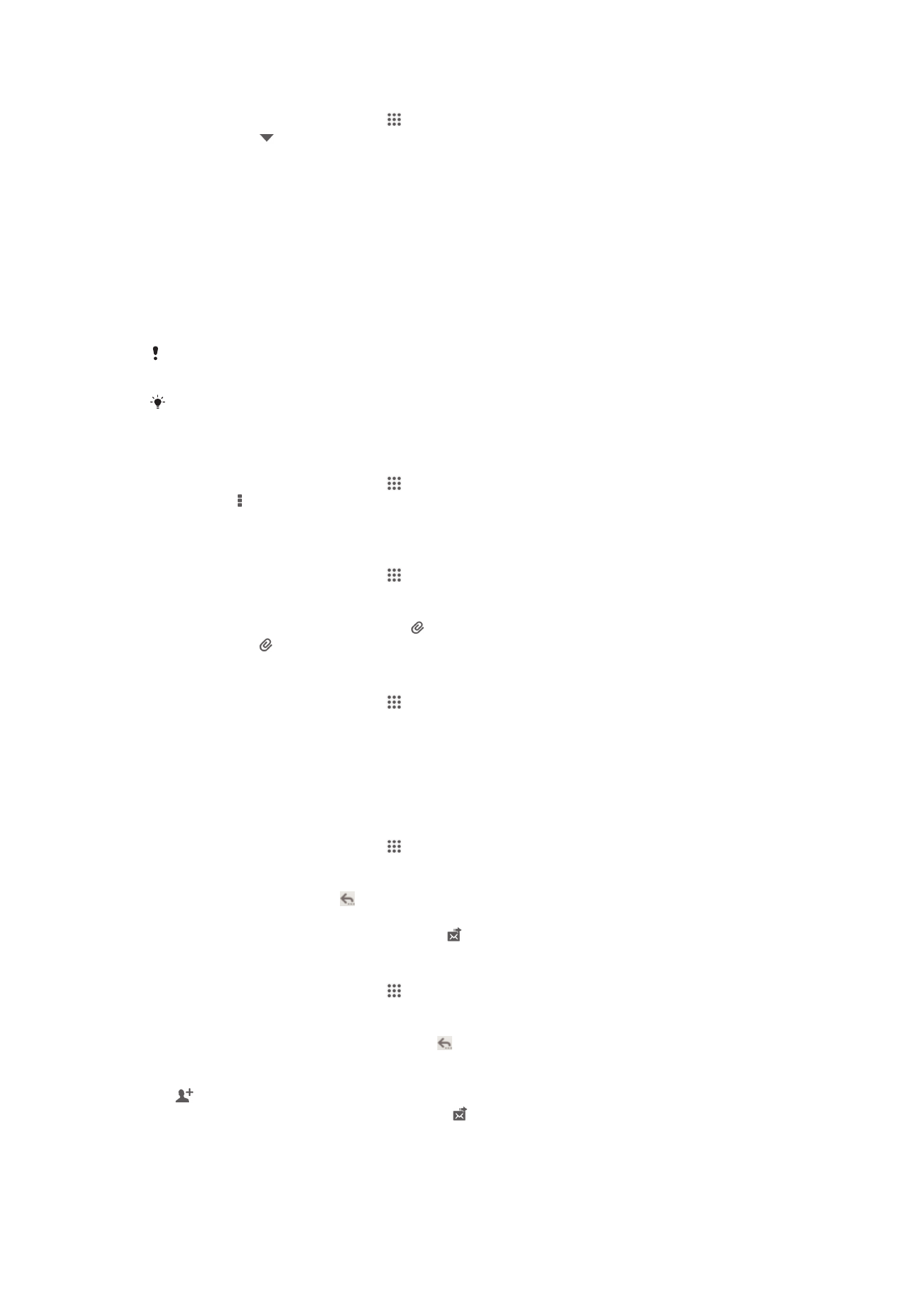
Slik bruker du forhåndsvisningsruten med e-post
1
På Skrivebord tar du hurtig på , og deretter finner du og tar hurtig på E-post.
2
Ta hurtig på , og velg kontoen som kan kontrolleres, dersom flere e-postkontoer
brukes. Ta hurtig på Kombinert visning dersom alle e-postkontoene skal
kontrolleres samtidig.
3
Hold enheten vannrett. Forhåndsvisningsruten med e-post vises.
4
Bla opp eller ned i innboksen med e-post, og ta hurtig på e-posten du vil lese. E-
posten åpnes i forhåndsvisningsruten. Ta hurtig på nedlastingspilen ved siden av
avsenderens navn for å vise mer informasjon om e-posten. Knip samme to fingre i
hovedtekstfeltet eller spre dem fra hverandre for å zoome ut eller inn.
5
Ta hurtig på delelinjen (som befinner seg mellom e-postlisten og selve e-posten)
for å vise e-posten i fullskjermformat. Bruk venstre- og høyrepil i fullskjermformat
for å lese forrige og neste melding.
6
Ta hurtig på delelinjen i henhold til dette for å gå tilbake til innboksvisningen.
Før forhåndsvisningsruten brukes, skal den aktiveres i innstillingene som gjelder
forhåndsvisningsrutene.
Hold enhetenloddrett, eller endre innstillingene i forhåndsvisningsruten for å skjule
forhåndsvisningsruten.
Slik endrer du forhåndsvisning av ruteinnstillinger i e-poster
1
På Skrivebord tar du hurtig på , og deretter finner du og tar hurtig på E-post.
2
Trykk på , og ta deretter hurtig på Innstillinger.
3
Ta hurtig på Generelt > Forhåndsvisningsrute, og velg et alternativ.
Slik viser du et vedlegg som fulgte med en e-postmelding
1
På Skrivebord tar du hurtig på .
2
Finn og ta hurtig på E-post.
3
Finn og ta hurtig på e-postmeldingen som inneholder vedlegget som skal vises. E-
poster med vedlegg indikeres med .
4
Ta hurtig på etter at e-postmeldingen åpner. Ta deretter hurtig på Vis.
Slik lagrer du en avsenders e-postadresse i kontaktene dine
1
På Skrivebord tar du hurtig på .
2
Finn og ta hurtig på E-post.
3
Finn og ta hurtig på en meldingen i innboksen med e-post.
4
Ta hurtig på senderens navn, og velg deretter OK.
5
Velg en eksisterende kontakt, og ta hurtig på Opprett ny kontakt.
6
Rediger kontaktopplysningene, og om ønskelig, ta deretter hurtig på Lagre.
Slik svarer du på en e-postmelding
1
På Skrivebord tar du hurtig på .
2
Finn og ta hurtig på E-post.
3
I innboksen med e-post, finner du og tar hurtig på meldingen som du vil svare på.
Deretter tar du hurtig på .
4
Ta hurtig på Svar eller Svar alle.
5
Tast inn svarmeldingen, og velg deretter .
Slik videresender du en e-postmelding
1
På Skrivebord tar du hurtig på .
2
Finn og ta hurtig på E-post.
3
I innboksen med e-post, finner du og tar hurtig på meldingen som skal
videresendes. Deretter tar du hurtig på .
4
Ta hurtig på Videresend.
5
Ta hurtig på Til, og tast inn mottakerens e-postadresse manuelt, eller ta hurtig på
for å velge en mottaker blant kontaktene dine.
6
Tast inn meldingsteksten, og ta hurtig på .
54
Dette er en Internett-versjon av denne publikasjonen. © Skriv ut bare til eget bruk.
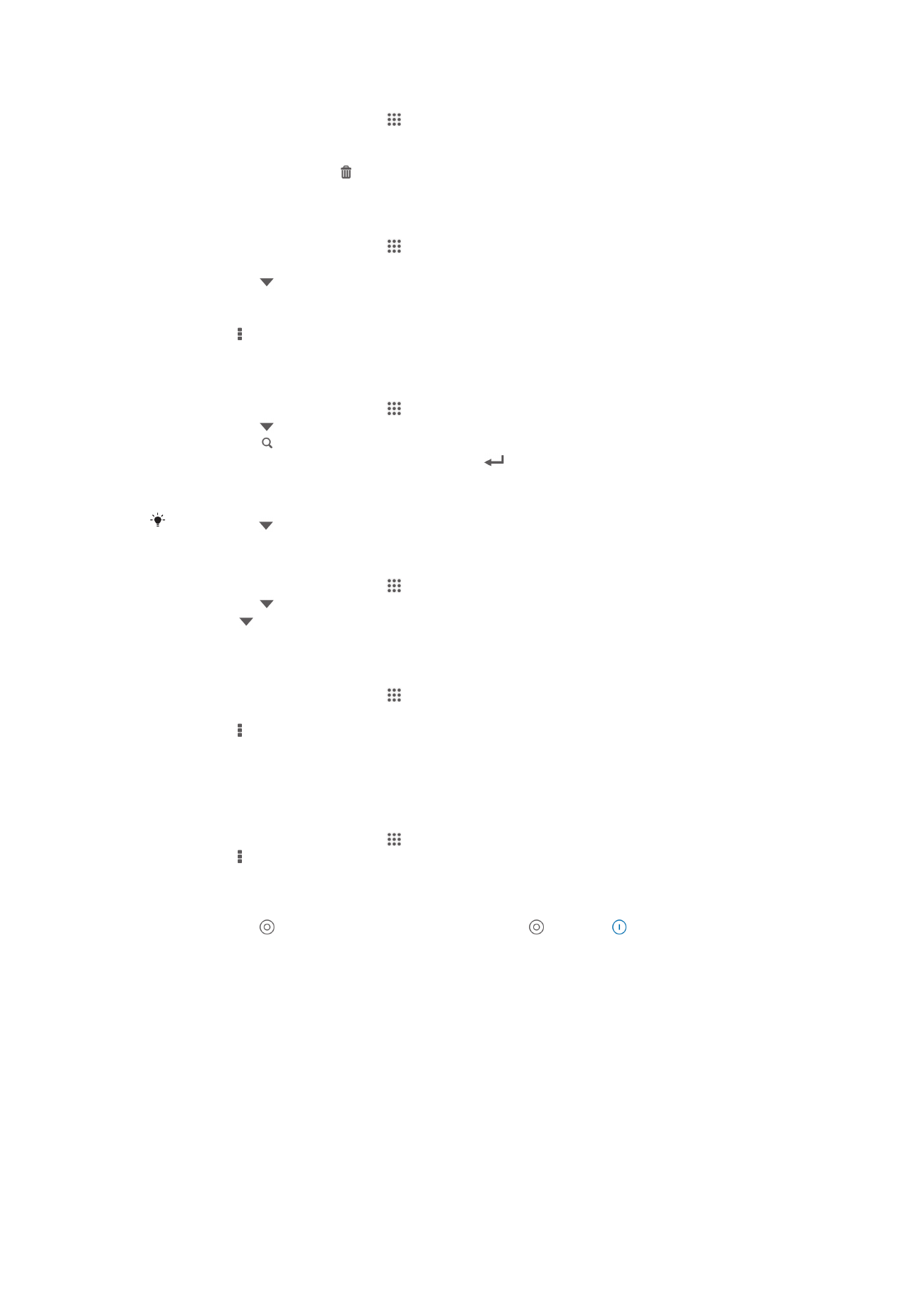
Slik sletter du en e-postmelding
1
På Skrivebord tar du hurtig på .
2
Finn og ta hurtig på E-post.
3
I innboksen med e-post, finner du og tar hurtig på meldingen som skal slettes.
Deretter tar du hurtig på .
4
Ta hurtig på Slett.
Slik sorterer du dine e-poster
1
På Skrivebord tar du hurtig på .
2
Finn og ta hurtig på E-post.
3
Ta hurtig på øverst på skjermen dersom du bruker flere e-postkontoer, og velg
kontoen som skal kontrolleres. Ta hurtig på Kombinert visning dersom alle e-
postkontoene skal kontrolleres samtidig.
4
Trykk på , og ta deretter hurtig på Sorter.
5
Velg et sorteringsalternativ.
Slik søker du etter e-post
1
På Skrivebord tar du hurtig på , og deretter finner du og tar hurtig på E-post.
2
Ta hurtig på øverst på skjermen, og velg deretter kontoen som du vil søke i.
3
Ta hurtig på .
4
Skriv inn søketeksten, og ta deretter hurtig på
på tastaturet.
5
Søkeresultatet vises i en liste som er sortert etter dato. Ta hurtig på e-posten som
du vil åpne.
Ta hurtig på , og velg et annet alternativ for å endre søkevalgene.
Slik viser du alle mappene i én e-postkonto.
1
På Skrivebord tar du hurtig på . Finn og ta deretter hurtig på E-post.
2
Ta hurtig på øverst på skjermen, og velg kontoen som skal kontrolleres, og ta
hurtig på igjen, og velg Vis alle mapper for å vises alle mappene i denne
kontoen.
Slik endrer du hvor ofte innboksen skal sjekkes
1
På Skrivebord tar du hurtig på .
2
Finn og ta hurtig på E-post.
3
Trykk på , og ta deretter hurtig på Innstillinger.
4
Velg kontoen der hyppigheten på innbokskontrollen skal endres.
5
Ta hurtig på Kontrollfrekvens innboks og velg et alternativ.
Slik konfigurerer du en automatisk fraværsmelding i Exchange Active Sync-
kontoen
1
På Skrivebord tar du hurtig på , og deretter finner du og tar hurtig på E-post.
2
Trykk på , og ta deretter hurtig på Innstillinger.
3
Velg EAS (Exchange Active Sync)-kontoen som skal ha en automatisk
fraværsmelding.
4
Ta hurtig på Ikke på kontoret.
5
Ta hurtig på ved siden av Ikke på kontoret slik at endres til .
6
Dersom det er nødvendig, merk av Angi tidsområde-avmerkingsboksen, og angi
tidsperioden for automatiske meldinger.
7
Legg fraværsmeldingen inn i hovedtekstfeltet.
8
Ta hurtig på OK for å bekrefte.
55
Dette er en Internett-versjon av denne publikasjonen. © Skriv ut bare til eget bruk.